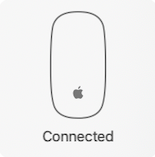Ja jums ir Apple Magic Mouse, mēs parādīsim, kā savienot peli ar Mac datoru. Mēs apskatīsim, kā savienot Mac peli ar jebkuru Mac datoru, tostarp MacBook Air, MacBook Pro un galddatoru Mac.
Saistīts: Kā atjaunināt Mac, lai iegūtu jaunas funkcijas un labotu kļūdas
Pāriet uz:
- Kā savienot Apple Magic Mouse 2 ar Mac
- Kā savienot Apple Magic Mouse ar Mac
- Kā atkārtoti savienot Apple Magic Mouse ar Mac
Apple ražo Bluetooth peli operētājsistēmai Mac, un jūs pat varat pievienojiet Bluetooth peli savam iPad vai iPhone. Taču jums var rasties jautājums, kā savienot Apple bezvadu peli ar Mac datoru. Mēs parādīsim, kā savienot Magic Mouse 2 un oriģinālo Magic Mouse ar Mac datoru, kā arī to, kā atkārtoti pievienot Magic Mouse. Lai iegūtu vairāk lielisku Bluetooth piederumu pamācību, skatiet mūsu bezmaksas Dienas padoms.
Kā savienot Apple Magic Mouse 2 ar Mac

Magic Mouse 2 ir zibens pieslēgvieta uzlādēšanai, nevis maināmām baterijām. Ja jums ir Magic Mouse 2, pievienojiet to ar Lightning to USB kabeli Mac datoram, ar kuru vēlaties savienot pārī savu Apple bezvadu peli. Pēc tam ieslēdziet to, pagriežot slēdzi Magic Mouse 2 apakšpusē. Jums var būt nepieciešams adapteris atkarībā no tā, kuram Mac datoram pievienojat Magic Mouse.
- Kad Magic Mouse ir savienota pārī, jūs redzēsit Bluetooth izvēlni, kurā ir iekļauta jūsu pele.
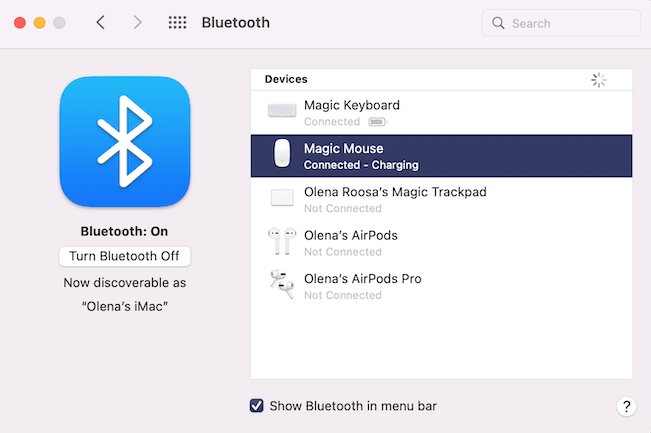
- Jūs redzēsit otru paziņojumu, kas norāda, ka bezvadu Bluetooth pele tagad ir savienota ar bezvadu savienojumu.

- Jūs nevarēsiet izmantot Bluetooth peli, kamēr nebūsiet atvienojis kabeli.
Kā savienot Apple Magic Mouse ar Mac
Ja jums ir oriģinālā Magic Mouse, kurai ir akumulatori, nevis uzlādes pieslēgvieta, vispirms pārliecinieties, vai akumulatori ir uzlādēti un pareizi ievietoti bezvadu pelē un vai pele ir ieslēgta. Tagad esat gatavs izlemt, kā pievienot Magic Mouse.
Daudzi cilvēki jautā: "Kā pievienot peli, ja vēl nav pievienota cita pele?" Tas ir viegli pievienot Magic Mouse, ja jums ir Mac klēpjdators ar skārienpaliktni, piemēram, MacBook Pro vai MacBook Gaiss. Tas ir tāpēc, ka jūs varat ar peles labo pogu noklikšķiniet uz skārienpaliktņa lai noklikšķinātu uz izvēlnes opcijām. Ja izmantojat galddatoru Mac, jums būs jāizmanto cita pele, kas jau ir pievienota jūsu Mac datoram, lai savienotu pārī savu Magic Mouse, vai arī izmantojiet šos īsinājumtaustiņus:
- Uz tastatūras turiet Komandu taustiņš, pēc tam nospiediet atstarpes taustiņš.
- Tas atvērs Spotlight Search; veids Bluetooth iekšā Meklēšanas lauks.
- Izmantojiet lejupvērsto bulttaustiņu, lai iezīmētu Bluetooth failu apmaiņa, pēc tam nospiediet Ievadiet vai Atgriezties.
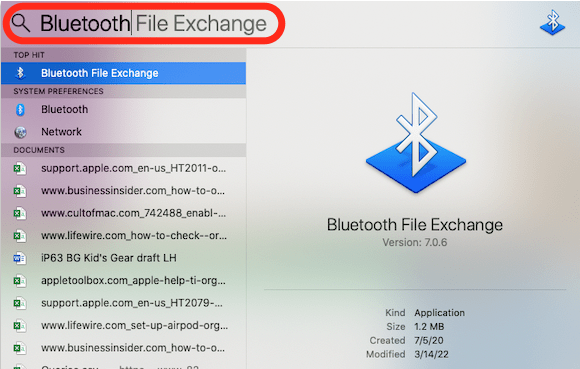
- Nospiediet Ievadiet vai Atgriezties atkal
- Pārliecinieties, vai Bluetooth pele ir ieslēgta, un fiziski noklikšķiniet uz tās vienu reizi, lai padarītu to atklājamu.
- Tiks parādīta pievienoto un nepievienoto ierīču izvēlne.
- Izmantojiet bulttaustiņus, lai iezīmētu Magic Mouse, kuru vēlaties savienot, un pēc tam pieskarieties Ievadiet vai Atgriezties.
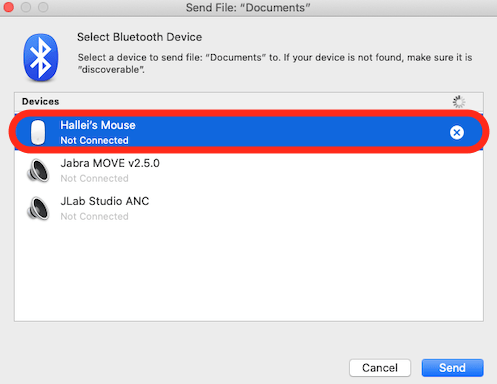
- Pieskarieties Enter vai Atgriezties, lai izvēlētos Savienot.
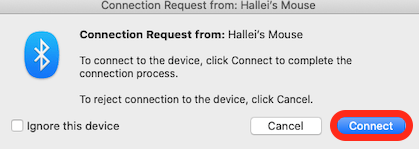
Man šis process bija jāveic divas reizes, lai tas darbotos, tāpēc nekrītiet panikā vai neapmierinātos! Vienkārši mēģiniet vēlreiz, ja pele netika savienota pirmo reizi.
Ja izmantojat peli, kas jau ir pievienota jūsu Mac datoram, veiciet tālāk norādītās darbības, lai savienotu Magic Mouse ar Mac datoru.
- Noklikšķiniet uz Ābolu izvēlne.
- Klikšķis Sistēmas preferences.
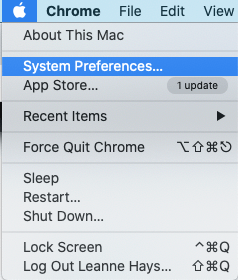
- Klikšķis Bluetooth.
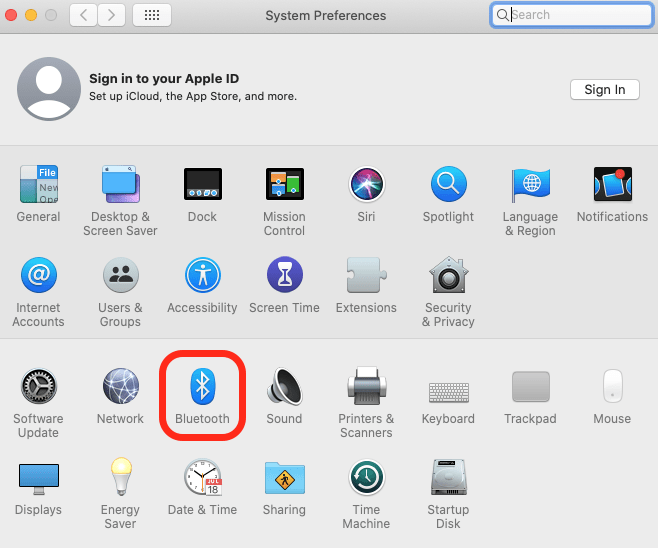
- Sarakstā izvēlieties savu Magic Mouse un pēc tam noklikšķiniet uz Savienot.
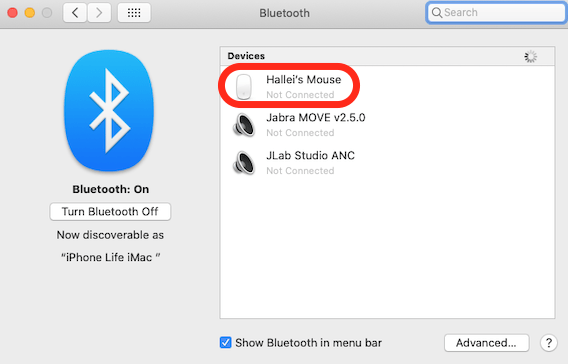
Kā atkārtoti savienot Apple Magic Mouse ar Mac
Ja jau esat pievienojis Apple bezvadu peli savam Mac datoram, iespējams, jums rodas jautājums: "Kā atkārtoti sinhronizēt savu bezvadu pele uz manu Mac datoru?" Parasti pēc Magic bateriju uzlādes vai nomaiņas jums ir nepieciešams atkārtoti izveidot savienojumu Pele. Lai atkārtoti pievienotu Bluetooth peli:
- Pārliecinieties, vai pele ir ieslēgta, pēc tam noklikšķiniet uz peles un pagaidiet brīdi, līdz tā izveido savienojumu.
- Tiks parādīts paziņojums, ka pele ir pievienota.